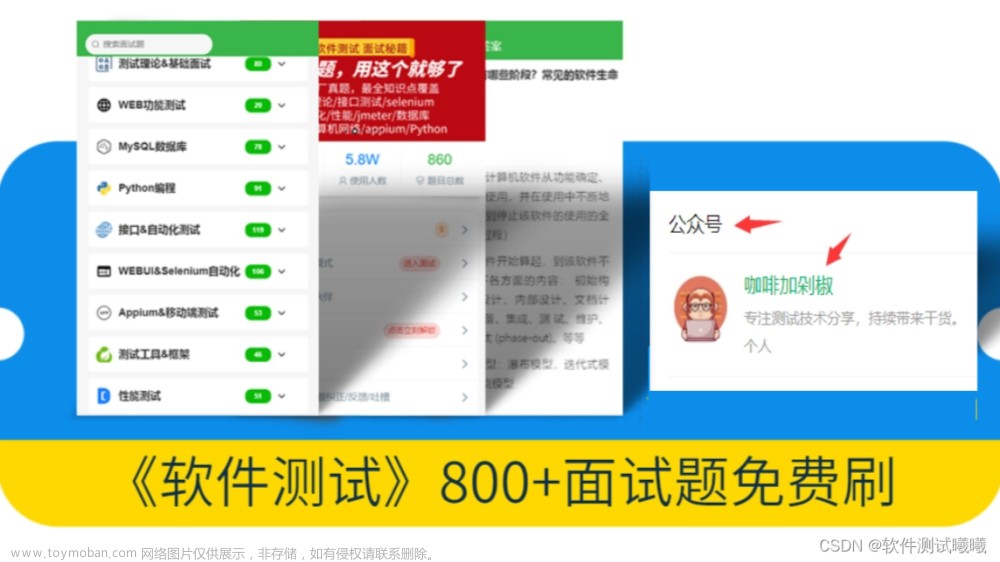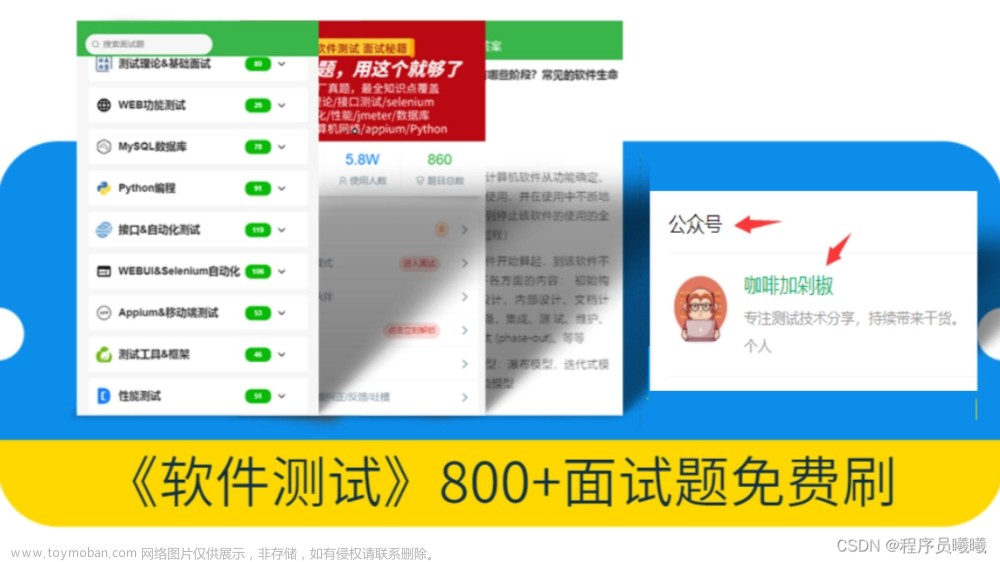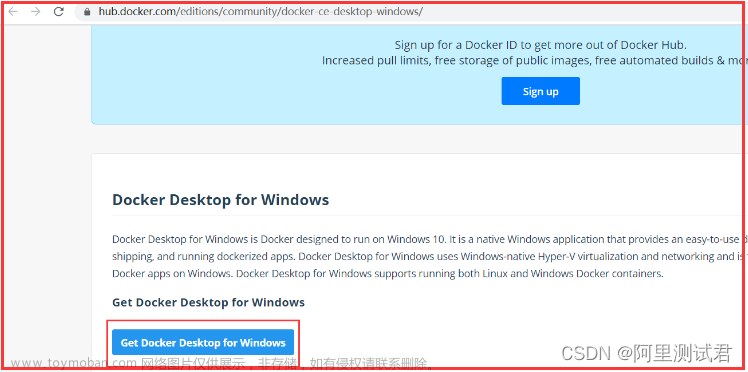allure环境搭建
在搭建之前你应该有python、pycharm
allure介绍
官网:https://docs.qameta.io/allure/
英文介绍
Allure Framework is a flexible lightweight multi-language test report tool that not only shows a very concise representation of what have been tested in a neat web report form, but allows everyone participating in the development process to extract maximum of useful information from everyday execution of tests
翻译:
allure是一个框架
灵活、轻量、多语言
测试报告
JDK
allure依赖于JAVA,所以你应该有JAVA环境,如果已经配置过可跳过
推荐用JDK 1.8这样的版本
下载链接:http://www.codebaoku.com/jdk/jdk-oracle-jdk1-8.html
注意自己的操作系统
JAVA_HOME和PATH变量的配置(仅供参考)
pip安装
pip install -i https://mirrors.aliyun.com/pypi/simple allure-pytest
说明:
你要用allure,你就要有pytest这个库
安装allure-pytest的时候如果没有pytest是会自动安装的,因为他依赖pytest
pip show allure-pytest
Name: allure-pytest
Version: 2.9.45
Summary: Allure pytest integration
Home-page: https://github.com/allure-framework/allure-python
Author: QAMetaSoftware, Stanislav Seliverstov
Author-email: sseliverstov@qameta.io
License: Apache-2.0
Location: c:\python39\lib\site-packages
Requires: allure-python-commons, pytest, six
Required-by:
你可以理解为allure-pytest是pytest的一个插件
但跟大多数插件不一样的命名allure-pytest,而普通的插件多是pytest-xxx的形式。
注意事项
如果你是新手,你有多个环境(可能是多个python、或有虚拟环境),那推荐在pycharm中安装,那就简单很多,当然也最好配置要安装仓库。
如果你没有配置pip的源,可以手工加-i参数来指定
pip install -i https://pypi.tuna.tsinghua.edu.cn/simple allure-pytest
# 类似的源头很多,比如阿里云的
https://mirrors.aliyun.com/pypi/simple
allure应用程序配置
第一步:下载allure应用程序
你下面2个地址任选其一下载即可。
https://repo.maven.apache.org/maven2/io/qameta/allure/allure-commandline/ https://github.com/allure-framework/allure2/releases
github地址
maven仓库地址
选择自己的平台版本(windows你可以下载zip格式,linux就tgz),下载,然后解压到某个目录下(下图是2022年的一个截图,你看的到未必一样
第二步:将allure所在的目录配置到PATH中去
此处以allure-2.14.0为图例,所有版本都一样的配置方法
新开一个cmd,输入命令以验证
C:\Users\songqin008>allure --version
2.14.0
第三步:重启pycharm,确保能读取到更新后的PATH
首次配置需要
其实也可以手工配置PATH
第四步:编写一个测试代码
DEMO
import pytest,os
def test_001():
assert 1==1
if __name__ == '__main__':
pytest.main(['-sv',__file__,'--alluredir','./tmp','--clean-alluredir'])
os.system(f'allure serve ./tmp')
控制台输出
D:\Python39\python.exe D:/demos/demo_allure.py
====================== test session starts======================
platform win32 -- Python 3.9.6, pytest-7.1.2, pluggy-1.0.0 -- D:\Python39\python.exe
cachedir: .pytest_cache
metadata: {'Python': '3.9.6', 'Platform': 'Windows-10-10.0.19044-SP0', 'Packages': {'pytest': '7.1.2', 'py': '1.11.0', 'pluggy': '1.0.0'}, 'Plugins': {'allure-pytest': '2.9.45', 'anyio': '3.5.0', 'Faker': '13.3.4', 'assume': '2.4.3', 'base-url': '1.4.2', 'dependency': '0.5.1', 'forked': '1.4.0', 'html': '3.1.1', 'instafail': '0.4.2', 'metadata': '1.11.0', 'ordering': '0.6', 'repeat': '0.9.1', 'rerunfailures': '10.2', 'sugar': '0.9.4', 'timeout': '2.1.0', 'xdist': '2.5.0'}, 'JAVA_HOME': 'D:\\Java\\jdk1.8.0_301\\', 'Base URL': ''}
rootdir: D:\pythonProject\AutoTest\AutoHuayan61\demos
plugins: allure-pytest-2.9.45, anyio-3.5.0, Faker-13.3.4, assume-2.4.3, base-url-1.4.2, dependency-0.5.1, forked-1.4.0, html-3.1.1, instafail-0.4.2, metadata-1.11.0, ordering-0.6, repeat-0.9.1, rerunfailures-10.2, sugar-0.9.4, timeout-2.1.0, xdist-2.5.0
collecting ... collected 1 item
demo_allure.py::test_001 PASSED
============================== 1 passed in 0.10s ==============================
Generating report to temp directory...
Report successfully generated to C:\Users\SONGQI~1\AppData\Local\Temp\4761329703454998013\allure-report
Starting web server...
2022-08-09 11:42:32.445:INFO::main: Logging initialized @2843ms to org.eclipse.jetty.util.log.StdErrLog
Server started at <http://192.168.10.147:12501/>. Press <Ctrl+C> to exit
会自动打开一个浏览器,界面大致如下,基本就ok了。下面就是学习allure的细节了,此处不表。
最后: 为了回馈铁杆粉丝们,我给大家整理了完整的软件测试视频学习教程,朋友们如果需要可以自行免费领取 【保证100%免费】
 文章来源:https://www.toymoban.com/news/detail-596902.html
文章来源:https://www.toymoban.com/news/detail-596902.html
全套资料获取方式:点击下方小卡片自行领取即可
 文章来源地址https://www.toymoban.com/news/detail-596902.html
文章来源地址https://www.toymoban.com/news/detail-596902.html
到了这里,关于allure环境搭建的文章就介绍完了。如果您还想了解更多内容,请在右上角搜索TOY模板网以前的文章或继续浏览下面的相关文章,希望大家以后多多支持TOY模板网!